- Artículos Destacados
- • Mejores generadores de audio
- • Cambiador de voz online
- • Editores de audio gratis
- • Potenciador de volumen
- • Removedor de voces
- • Quitar ruido de fondo
- Las 9 mejores páginas para descargar efectos de Sonido Gratis
- Cómo poner música o audio a un vídeo online y con programas
- Los Mejores Cambiadores de Voz en Tiempo Real
- 8 Mejores programas de producción musical para Mac y Windows
- Las 10 mejores Apps de grabación de voz para dispositivos Android
- Mejores normalizadores de volumen
Extractor de Audio: 9 Mejores Programas para Extraer Audio del Video
Aug 07, 2025• Última Solución
Muchas veces mientras vemos un video o una película en línea, empezamos a tener una afición por la música de fondo o por algunas líneas clásicas. Y al deleitarse con esa música, la mayoría de los usuarios han deseado tener ese audio para ellos. En ese sentido, los usuarios entusiastas son vistos explorando buenas formas de separar y extraer el audio de los videos.
Si perteneces a la misma categoría de esos usuarios entusiastas y quieres extraer el audio del video también, todo lo que necesitas es un software extractor de audio de alta calidad que te ayude a obtener la música del video.
Compartiremos ese software que puede ayudar a cumplir tu deseo de extraer el audio del video.
El mejor software de extracción de audio para extraer el audio del video [Top List]
1. El Mejor Extracto de Audio Recomendado (Top 1): Wondershare Filmora
Hay muchos extractores de audio en línea que permiten extraer el audio del video con facilidad. Aquí primero recomendamos Filmora.
Filmora es un editor de video para todos los creadores, además de las herramientas de edición de video, puedes perfeccionar tus archivos de audio con herramientas de edición de audio como keyframe, eliminación de ruido de fondo, ecualizador de audio, mezclador de audio, aplicar efectos de desvanecimiento de audio, cambiar la velocidad de audio y, por supuesto, extraer el audio del video.

Filmora - Editor de Audio y Video
¿Cómo extraer el audio del video con Filmora?
Para extraer el audio del video en Filmora sólo se necesitan 3 pasos:
Paso 1. Importar el video a la línea de tiempo,
Paso 2. Selecciona Desprender el audio del video y el archivo de audio se copiará, puedes eliminar los cuadros de video;
Paso 3. Exportar el audio y guardarlo en formato MP3.
Aprende más detalles sobre la extracción de audio del video con el editor de video de Filmora, puedes consultar la guía sobre Cómo Extraer el Audio del Video.
2. DemoCreator
Un extractor de audio y video muy recomendado es DemoCreator. Este software es gratuito y está disponible para computadoras Windows y Mac. Ofrece a los usuarios un doble beneficio al ser un excelente divisor de audio y video, así como un grabador de pantalla. Puedes extraer el audio del video o simplemente guardar los videos mp4 o mov en formato mp3.
Para obtener una visión más detallada, eche un vistazo a continuación y conozca las características de DemoCreator.
Características clave:
La herramienta es conocida por su simplicidad para grabar o editar sus proyectos.
Ayuda en la grabación y edición de videos con sus poderosas herramientas de edición como los tutoriales o las anotaciones.
Ayuda en la exportación de los archivos a numerosos formatos, incluyendo MP4, MOV, mp3, etc.
Los videos pueden ser grabados con 15-120 fotogramas por segundo.
Es uno de los extractores de audio más inteligentes y proporciona siempre resultados de alta calidad.
Cómo extraer el audio del video con DemoCreator
Paso 1 - Obtener el software
En primer lugar, descargue DemoCreator a su respectiva computadora e instálelo. Abra el software después de la instalación y elija la opción "Media". Ahora presiona " Añadir Archivos" para añadir el archivo de video. Alternativamente, sólo arrastre y suelte el archivo preferido en la línea de tiempo.
Paso 2 - Extraer el audio del video y exportar
Ahora, haz clic con el botón derecho del ratón en el archivo de video agregado y elige el botón "Desprender audio". La pista se dividirá en dos partes. La pista superior será el clip de audio requerido. Al final, puedes editar el clip de audio o exportarlo directamente al formato de archivo MP3.
3. Windows Movie Maker
Si utilizas Windows 7 u 8 y tienes instalado Windows Movie Maker, entonces ya tienes un extractor de audio gratuito en tus manos. El segundo extractor de audio que recomendamos a los usuarios de Windows 7 y Windows 8 es el Movie Maker de Microsoft, que también puede ayudarte a extraer audio del video.
Este software de edición de video permite a los usuarios crear, editar o compartir videos. Con esto, puedes publicar tus videos en numerosas plataformas. Además, es de uso libre y tiene una interfaz de usuario sencilla.
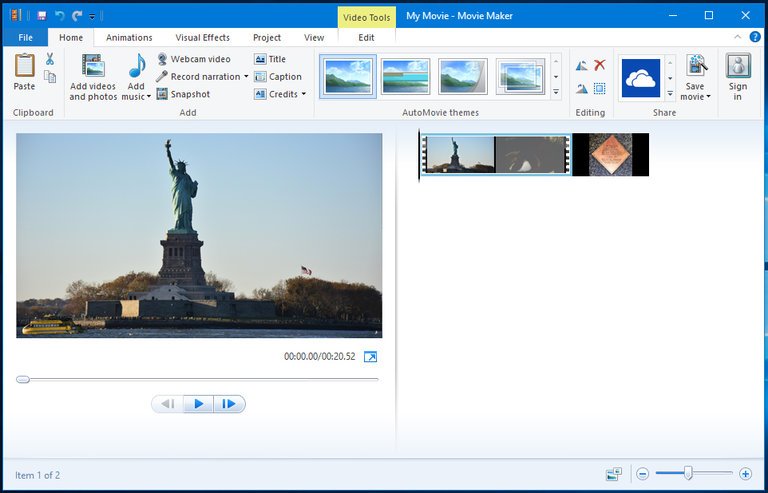
Características Principales:
El programa te permite organizar fácilmente las fotos y los videos necesarios para usarlos en tu próxima película.
Con la ayuda de Windows Movie Maker, se pueden añadir efectos, transiciones, texto, etc. según las preferencias.
Puedes publicar tu archivo en los sitios populares deseados como Facebook, YouTube, Vimeo y más.
Además, puede ayudar a arrastrar y soltar el clip en cualquier parte de la línea de tiempo. Luego puede ser editado de la manera que quieras como duplicar, dividir, reposicionar, etc.
¿Cómo se extrae el audio del video en Windows Movie Maker?
El proceso de extracción de audio del video en Movie Maker es fácil, después de agregar videos al creador de la película, sólo tienes que hacer clic en Archivo -------; Guardar película, y encontrar la opción Sólo audio y hacer clic en ella.
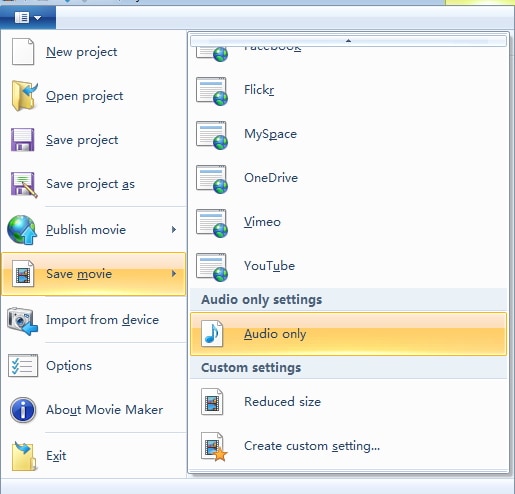
Puedes guardar el archivo de audio extraído en formatos m4a o wma y por supuesto, renombrar el archivo de audio extraído. Se recomienda guardar el archivo de audio en formato m4a, que también es muy compatible con los dispositivos móviles.
4. Audacity
De entre las muchas herramientas disponibles en el mercado, Audacity puede decirse que es una herramienta popular que ayuda a los usuarios a obtener audio del video. Ya sea en el sistema operativo Windows, Mac o Linux, esta herramienta tiene el poder de trabajar con los tres. Estas son las características de Audacity.
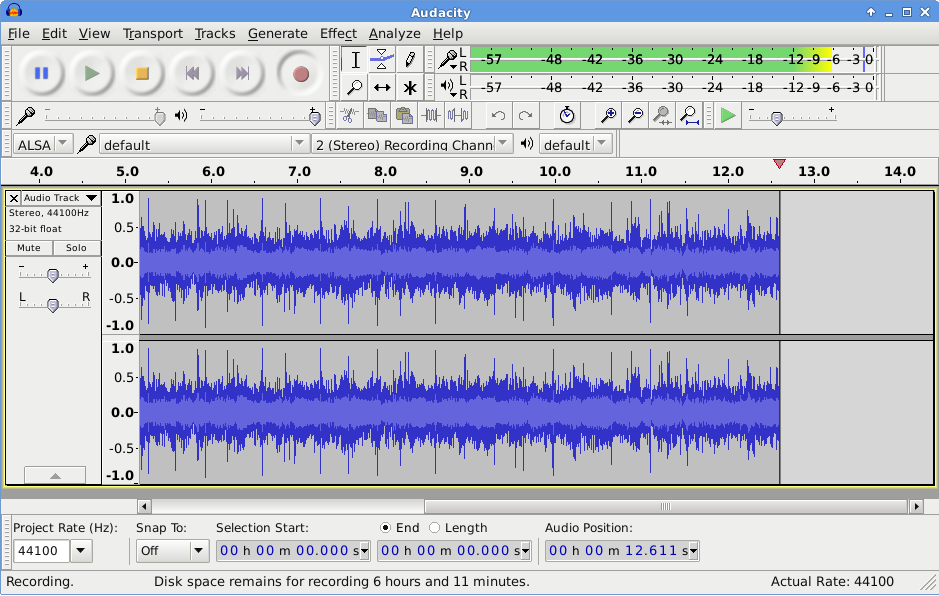
Características Principales:
Ayuda en la grabación de audio en vivo o en la reproducción de la computadora.
Muchos archivos de audio son compatibles, incluyendo WAV, MP3, FLAC, AIFF y más.
Puedes tener un gran número de efectos como la velocidad o el cambio de tono en una grabación.
También puedes cortar, copiar o mezclar tu música/audios/sonidos.
A través de Audacity, se le permite convertir sus archivos grabados en grabaciones digitales o CDs.
¿Cómo extraer el audio del video con Audacity?
Extraer el audio de un videoclip con Audacity es fácil.
Primero, abre el archivo de video en Audacity, y luego ve a Archivo de nuevo y selecciona la opción Exportar y elige Exportar como MP3, Exportar como WAV según tus necesidades. Siga las instrucciones de la pantalla y Audacity extraerá el audio del video al final.
5. VLC
Si está acostumbrado a los ordenadores, sin duda está perfectamente familiarizado con estas tres letras, es decir, VLC. Es un conocido reproductor multimedia y ofrece la posibilidad de separar el audio del video.
Es una opción más para ti si buscas información sobre los divisores de audio y video.

Características Principales
Es un reproductor multimedia multiplataforma y soporta brillantemente varias plataformas.
No sólo plataformas, también se admiten varios archivos multimedia como DVD, CD de audio o VCD.
¿Cómo se extrae el audio del video con VLC?
La extracción de audio del video es más simple a través de VLC.
Después de abrir el video en VLC, haz clic en el botón Convertir/Guardar para entrar en la ventana del convertidor. En la pestaña Perfil, selecciona el formato de audio como MP3, FLAC, OGG etc. y luego haz algunos ajustes como el códec de audio, bitrate etc. para terminar la extracción de audio.
6. Free Audio Editor
Aquí hay otro extractor de audio. Free Audio Editor, como su nombre lo indica, es un software de edición de audio gratuito. Además de ser un extractor de audio, ayuda a descargar videos de Youtube y luego a separar el audio de él. Es sencillo de usar y tiene la capacidad de soportar la grabación de audio, la reducción de ruido y otras características.
A continuación se analizan.
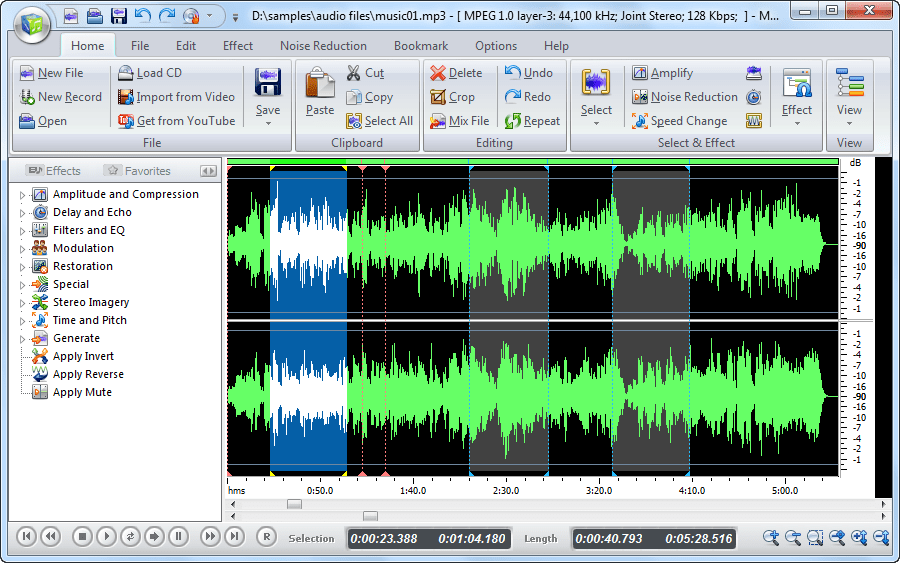
Características Principales:
Con esta herramienta, como mencionamos, puedes grabar tu audio, editarlo o incluso grabarlo fácilmente desde el micrófono.
Cualquier archivo de audio puede ser cortado, recortado o copiado a través de esta herramienta.
Hay más de 25 formatos de audio que son soportados con esta herramienta y puedes guardar tus archivos en formatos como MP3, WAV, OGG etc.
La herramienta tiene una interfaz fácil.
7. Audio Converter
No lo juzgues mal por su nombre. El nombre de la herramienta es Audio Converter pero puede ayudarte a extraer audio del video fácilmente. También tiene muchas características con él y favorece a los usuarios para llevar a cabo diferentes tareas. Esto se aclarará en los siguientes puntos.
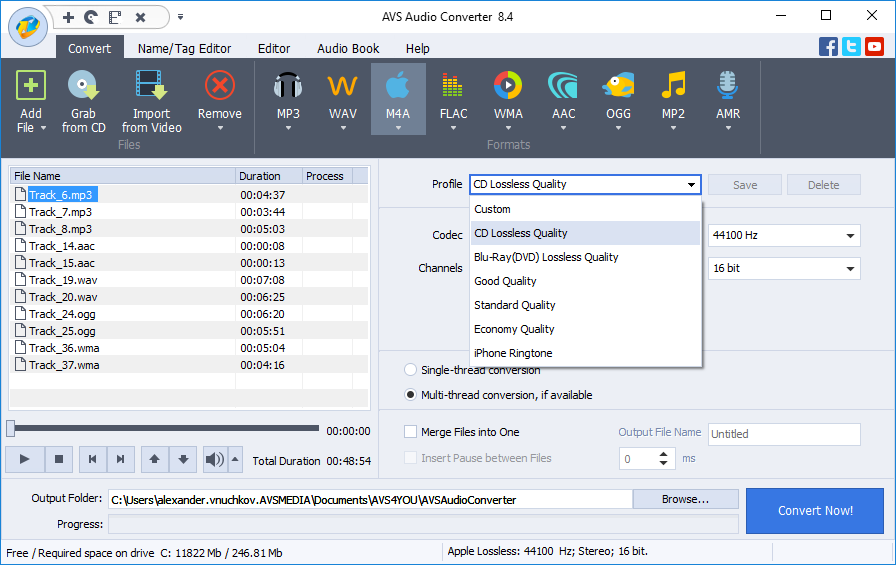
Características Principales:
Esta herramienta, además de ayudar a extraer el audio de un archivo de video, permite a los usuarios convertir fácilmente los audios en el formato deseado.
También puedes usarlo para convertir tus archivos de audio al formato que quieras.
Ofrece opciones de configuración avanzadas donde puedes ajustar el audio como quieras
También funciona en el navegador para la conversión de los audios.
8. Bigasoft Total Video Converter
En el séptimo número de la lista de divisores de audio y video, nos gustaría ofrecerles Bigasoft Total Video Converter. También es una herramienta útil cuando se busca una buena manera de obtener la música o el audio deseado de los videos.
Las características se dan a continuación para que las conozcas
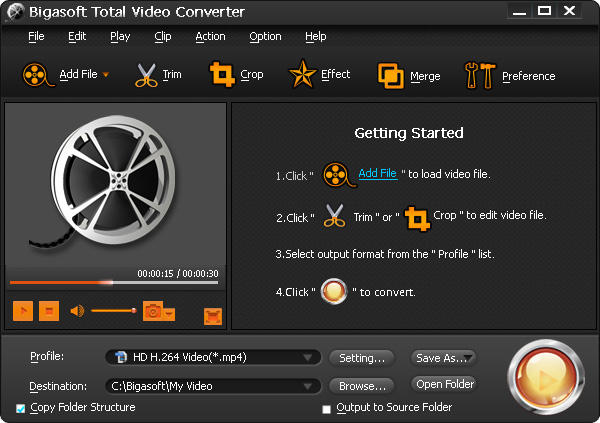
Características Principales:
Es una herramienta fácil de usar para extraer el audio y realizar otras funciones.
Es completamente gratis y puedes usarlo para la conversión de tus películas o videos favoritos en múltiples formatos.
Bigasoft también ayuda a cortar o recortar el video si quieres que sólo se vean las escenas deseadas.
El proceso de conversión de video toma menos tiempo mientras se realiza.
9. Apowersoft Free Online Video Converter
Apowersoft Free Online Video Converter es el último de la lista. Es un grabador de audio y realiza muchas otras funciones. Puedes descargar su versión de escritorio o convertir videos en línea. Con tantas buenas funciones, también se sitúa entre las más excelentes herramientas de edición de audio. Es hora de ver las características.
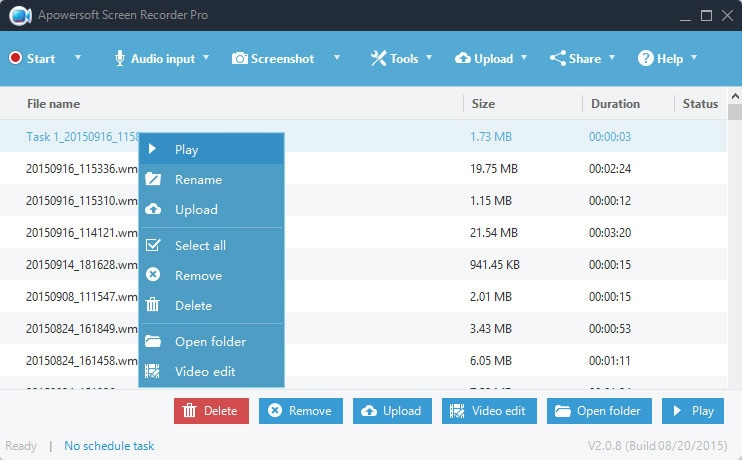
Características Principales:
Puedes encubrir los videos y obtener la salida de acuerdo a los formatos deseados.
También tiene el poder de editar videos ajustando su tamaño, agregando efectos, recortando y más.
Además, es un servicio de sitio web gratuito sin cargos adicionales.
Proporciona a los clientes ayuda siempre que la necesitan.
Veredicto final
Ahora esperamos que hayas aprendido sobre algunas herramientas o software maravillosos para extraer el audio del video y guardarlo en la computadora. Puede elegir según sus necesidades o preferencias.
Sin embargo, si en caso de que te encuentres en un dilema sobre cuál usar, DemoCreator sería siempre una sabia elección. Para terminar, nos gustaría tener sus opciones o veredictos compartidos con nosotros.
Además, nos gustaría conocer la experiencia. ¡Muchas gracias por leer esto!

Editor de video potente y fácil de usar para todos los creadores.
Pruébalo Gratis Pruébalo Gratis Pruébalo Gratis
Recursos gratis de efectos para que tus vídeos sean súper atractivos.
Explora Más Explora Más Explora Más





![Las 15 mejores aplicaciones y sitios web para agregar música a un video [con ventajas y desventajas]](https://images.wondershare.com/filmora/article-images/2022/02/app-to-add-music-to-video-1.JPG)
